COMBINAR TEXTO CON IMÁGENES EN WORD
Summary
TLDREste video es un tutorial básico sobre cómo trabajar con imágenes y texto en un documento de Word. Se abordan diferentes técnicas para ajustar imágenes, como redimensionarlas, envolver el texto a su alrededor y colocar la imagen detrás del texto de manera similar a una marca de agua. También se explica cómo utilizar la herramienta de formato para cambiar la visibilidad de la imagen y asegurar que el texto sea legible. El tutorial es útil para aquellos que desean mejorar la presentación de documentos sin complicarse con herramientas avanzadas.
Takeaways
- 😀 Aprende cómo insertar imágenes en Word desde tu computadora o descargándolas en línea.
- 😀 Asegúrate de ajustar el tamaño de la imagen para que no ocupe demasiado espacio en el documento.
- 😀 Usa la opción de ajuste de texto 'Cuadrado' para que el texto rodee la imagen en una forma cuadrada, sin importar su forma real.
- 😀 La opción 'Ajustado' permite que el texto rodee la imagen según su forma específica.
- 😀 Con la opción 'Arriba y abajo', el texto se coloca encima o debajo de la imagen, sin rodearla.
- 😀 La opción 'En línea con el texto' coloca la imagen junto al texto, adaptándose a la posición del mismo.
- 😀 Colocar una imagen 'detrás del texto' simula el efecto de una marca de agua, pero con la dificultad de interactuar con la imagen una vez insertada.
- 😀 Activa la opción 'Seleccionar objetos' para poder interactuar con las imágenes que están detrás del texto.
- 😀 Utiliza la opción 'Descolorar' en 'Herramientas de imagen' para atenuar la imagen y hacerla más transparente, como una marca de agua.
- 😀 Cuando la imagen está 'Delante del texto', cubre el texto y puede dificultar la lectura, pero es útil para ciertos efectos visuales.
- 😀 Existen más herramientas avanzadas para trabajar con imágenes en Word, que se explicarán en futuros tutoriales.
Q & A
¿Cómo se inserta una imagen en un documento de Word?
-Para insertar una imagen en un documento de Word, debes hacer clic en la pestaña 'Insertar' y luego seleccionar 'Imágenes'. Desde ahí, puedes elegir imágenes guardadas en tu computadora o descargar imágenes en línea.
¿Qué sucede cuando insertas una imagen con una resolución muy alta?
-Si insertas una imagen con una resolución alta, puede ocupar un espacio grande en el documento. Dependiendo de su tamaño, tendrás que ajustar la imagen para que se acomode correctamente.
¿Cómo puedes hacer que el texto rodee una imagen en Word?
-Para hacer que el texto rodee una imagen en Word, debes seleccionar la imagen y luego elegir la opción 'Ajuste de texto'. Una de las opciones es 'Cuadrado', que hará que el texto rodee la imagen en forma de cuadrado.
¿Cuál es la diferencia entre la opción 'Cuadrado' y 'Estrecho' en el ajuste de texto?
-La opción 'Cuadrado' rodea la imagen en forma de cuadrado, sin importar la forma de la imagen. En cambio, 'Estrecho' ajusta el texto alrededor de la imagen según su forma, lo que permite que el texto se acomode mejor si la imagen tiene un borde irregular.
¿Qué hace la opción 'Arriba y abajo' en el ajuste de texto?
-La opción 'Arriba y abajo' coloca el texto únicamente por encima o por debajo de la imagen, pero no lo coloca a los lados. Esto es útil cuando quieres que la imagen no interfiera con el texto en los laterales.
¿Qué significa la opción 'Detrás del texto'?
-La opción 'Detrás del texto' coloca la imagen en el fondo del documento, permitiendo que el texto se superponga sobre ella. Sin embargo, esto puede dificultar la selección de la imagen si está cubierto por mucho texto.
¿Cómo puedes hacer más fácil seleccionar una imagen que está detrás del texto?
-Puedes activar la opción 'Seleccionar objetos' en la barra de herramientas. Esto te permitirá hacer clic en la imagen, incluso si está detrás del texto, y moverla o ajustarla como desees.
¿Qué puedes hacer si el texto no es legible debido a una imagen oscura detrás de él?
-Para mejorar la legibilidad, puedes ir a 'Herramientas de imagen', seleccionar 'Formato' y elegir la opción 'Descolorer', que hará que la imagen se vea más clara, permitiendo que el texto sea más visible.
¿Qué sucede si usas la opción 'Delante del texto'?
-La opción 'Delante del texto' coloca la imagen encima del texto, cubriéndolo completamente. Esto puede ser útil si deseas que la imagen sea lo más destacada, pero puede hacer que el texto sea ilegible.
¿Cuáles son las tres opciones de ajuste de texto más útiles para trabajar con imágenes?
-Las tres opciones de ajuste de texto más útiles son 'Cuadrado', 'Estrecho' y 'Arriba y abajo'. Estas opciones permiten que el texto se acomode alrededor de la imagen de manera flexible, sin cubrir el contenido del documento.
Outlines

Dieser Bereich ist nur für Premium-Benutzer verfügbar. Bitte führen Sie ein Upgrade durch, um auf diesen Abschnitt zuzugreifen.
Upgrade durchführenMindmap

Dieser Bereich ist nur für Premium-Benutzer verfügbar. Bitte führen Sie ein Upgrade durch, um auf diesen Abschnitt zuzugreifen.
Upgrade durchführenKeywords

Dieser Bereich ist nur für Premium-Benutzer verfügbar. Bitte führen Sie ein Upgrade durch, um auf diesen Abschnitt zuzugreifen.
Upgrade durchführenHighlights

Dieser Bereich ist nur für Premium-Benutzer verfügbar. Bitte führen Sie ein Upgrade durch, um auf diesen Abschnitt zuzugreifen.
Upgrade durchführenTranscripts

Dieser Bereich ist nur für Premium-Benutzer verfügbar. Bitte führen Sie ein Upgrade durch, um auf diesen Abschnitt zuzugreifen.
Upgrade durchführenWeitere ähnliche Videos ansehen

Imágenes en Microsoft Word | 12

Viñetas en Word (Alineación de las viñetas tipos y ejemplos)

Editar el Brillo, efectos, color y transparencia en imágenes WORD | 13

3/3 Tabla de ilustraciones Word, insertar título de imágenes

📱COMO USAR WORD EN EL CELULAR✅- Word Para Móvil 2024 (Rápido y Fácil)
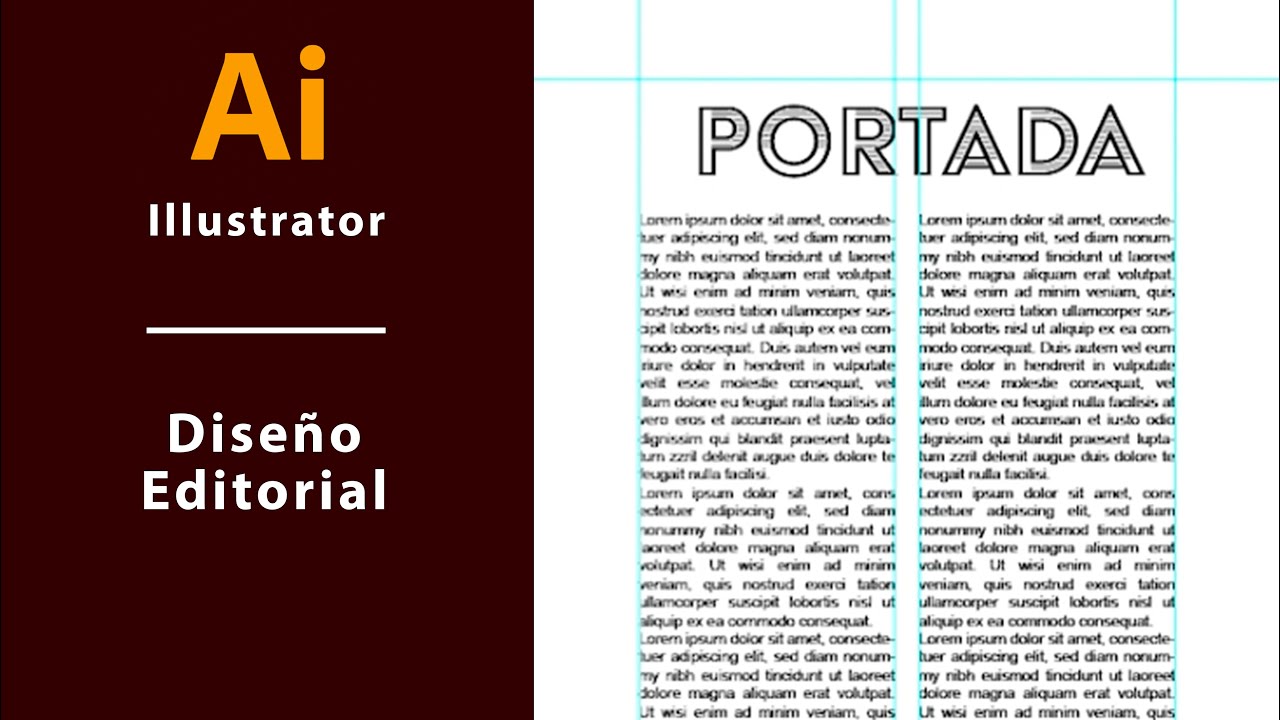
Diseño Editorial básico en Illustrator
5.0 / 5 (0 votes)
